Benutzer verwalten
In diesem Teil der Fortbildung lernen Sie, wie Sie Benutzer manuell anlegen. Weiter gehende Möglichkeiten sind Teil von Modul 2 der Fortbildungsreihe.
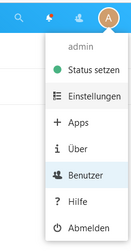
Bildschirmfoto: Benutzer anlegen von Nextcloud GmbH [CC BY-SA 4.0]
Voreinstellungen
Eine sinnvolle Voreinstellung kann sein, den Benutzern ein Standardspeicherkontingent zuzuweisen, welches diese automatisch beim Anlegen zugewiesen bekommen.
- Öffnen Sie den Bereich Benutzer.
- Wählen Sie links unten Einstellungen.
- Geben Sie im Feld Standardkontingent den gewünschten Wert ein.
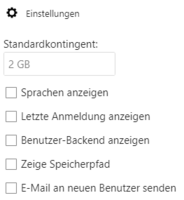
Bildschirmfoto: Standardkontingent von Nextcloud GmbH [CC BY-SA 4.0]
Neuen Administrator anlegen
Legen Sie zur Sicherheit einen zusätzlichen Administrator an und legen Sie die Anmeldedaten eines Administrators, mit dem Sie nie arbeiten, an einen sichern Ort.
Benutzer anlegen und konfigurieren
Zunächst sollen neue Benutzer angelegt werden.
- Wählen Sie + Neuer Benutzer.
- Legen Sie nun mindestens 8 Benutzer1 an. Befüllen Sie
mindestens die
Felder
- Benutzername (Vergeben Sie möglichst Namen ohne Leerzeichen.)
- Anzeigename
- Passwort
- E-Mail: Wenn Ihre Nextcloud zum Versenden von Emails konfiguriert wurde, können Sie die E-Mailadresse der Benutzer eintragen.2 In der Übungsumgebung ist dies nicht konfiguriert.
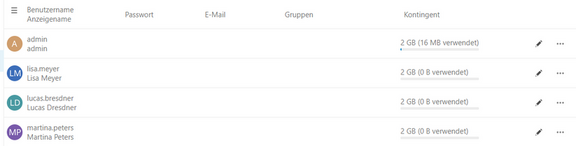
Bildschirmfoto: Felder von Nextcloud GmbH [CC BY-SA 4.0]
Weitere Möglichkeiten:
Testen Sie das Anmelden als neu angelegter Benutzer. Verwenden Sie hierzu einfach einen anderen Browser als den, in dem Sie als Administrator arbeiten.
Änderungen an den Benutzerkonten können Sie vornehmen, indem Sie in der Zeile des Benutzers auf das Stiftsymbol klicken.
- Wählen Sie einen Benutzer und:
- ändern Sie das Passwort;
- verändern Sie das erlaubte Speicherkontingent;
- ändern Sie für alle Benutzer das Standardspeicherkontingent.
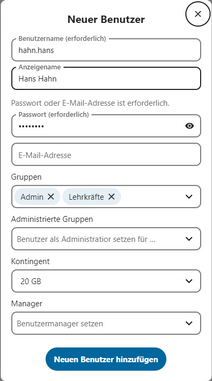
Bildschirmfoto: Neuer Benutzer von Nextcloud GmbH [CC BY-SA 4.0]
Benutzergruppen erstellen und Benutzer zuordnen
Erstellen Sie nun verschiedene Benutzergruppen:
- Eine Gruppe für alle Lehrer, Vorschlag Lehrer.
- Eine Gruppe für jede Klassenstufe, Vorschlag Stufenteamxx.
So gehen Sie vor:
- Wählen Sie links oben + Gruppe hinzufügen.
- Geben Sie einen passenden Gruppennamen ein; z.B. Lehrer, Stufenteam01, Stufenteam02.
- Wählen Sie in der linken Navigationsleiste Jeder. Sie bekommen alle Benutzer angezeigt.
- Wählen Sie einen angelegten Benutzer aus und schalten Sie mittels
des
Stiftsymbols in den Bearbeitungsmodus (Benutzer
bearbeiten).
Weisen Sie die
angelegten Benutzer folgenden Gruppen zu:
- Alle Lehrer zur Gruppe Lehrer.
- Wenigstens zwei Lehrer zu jedem Stufenteam.
- Optional können Sie weitere Gruppen einrichten, wie Sie es für die Verwendung an Ihrer Schule für sinnvoll erachten würden.
Nun werden den Gruppen Benutzer zugeordnet. Die Zuordnung von Benutzern zu Gruppen erfolgt über die einzelnen Benutzer, d.h. Sie müssen jedem Benutzer manuell die Gruppenzugehörigkeit zuweisen.

Bildschirmfoto: Gruppen zuweisen von Nextcloud GmbH [CC BY-SA 4.0]
1 Die Seite https://de.fakenamegenerator.com kann beim Ausdenken der Namen helfen.
2 Dies ist Inhalt des Fortbildungsmoduls 2.
Nextcloud als Administrator: Herunterladen [odt][189 KB]
Nextcloud als Administrator: Herunterladen [pdf][157 KB]
Weiter zu Gruppenordner
